Annuler un déplacement ou une suppression accidentels à l'aide d'un raccourci clavier dans l'explorateur Windows
Avez-vous déjà supprimé accidentellement le mauvais fichier ou des fichiers dupliqués en essayant de les sélectionner avec la souris? Ces types d'erreurs peuvent être extrêmement frustrants, mais il existe un moyen très simple de les inverser:
Il suffit d'utiliser le raccourci clavier Ctrl + Z ou d'utiliser Edition Annuler dans le menu.

Ceci est particulièrement utile lorsque vous essayez de sélectionner un groupe de fichiers, et déplacer accidentellement la souris et les copier dans le même dossier à la place:
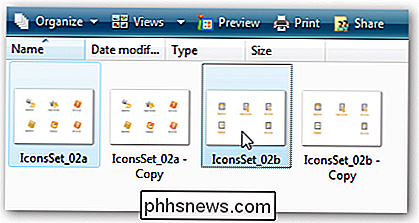
Une fois que vous faites cela, utilisez immédiatement le raccourci Ctrl + Z et les fichiers seront supprimé, bien que vous obteniez la boîte de dialogue de confirmation de suppression normale:
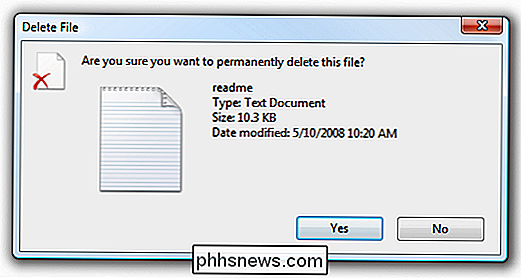
Cela peut être déroutant, mais comme le fichier accidentellement copié va maintenant être supprimé définitivement, il est logique que vous acceptiez la suppression.
Notez également que cela fonctionne dans n'importe quelle version de Windows.

Synchroniser les signets et la liste de lecture dans Microsoft Edge
Si vous êtes un utilisateur averti de Google Chrome, vous connaissez probablement la fonctionnalité de synchronisation intégrée à votre compte Google. Avec Chrome, de nombreuses données sont synchronisées, y compris les extensions installées, les données de remplissage automatique, les favoris, les cartes de crédit, les mots de passe, l'historique, les paramètres, les thèmes et même les onglets ouverts.Bien sûr, to

Comment savoir quand il est temps de remplacer votre batterie?
Les batteries ne durent pas éternellement. Au fur et à mesure que vous chargez et déchargez votre batterie, celle-ci se dégrade et au fil du temps, vous bénéficiez d'une durée de vie de la batterie inférieure à celle d'une charge complète. Finalement, la batterie ou l'appareil doit être remplacé La capacité de la batterie diminue avec le temps Une batterie ne passe pas seulement d'un jour à l'autre.


![WinX DVD Ripper Platinum V8.5.0 Licence gratuite Giveaway [Sponsored]](http://phhsnews.com/img/how-to-2018/winx-dvd-ripper-platinum-v8.jpg)
